언리얼엔진_Surface 블랜딩 & 고인 물 표현
1. Surface 블랜딩 (섞어주기)
반복된 텍스처는 인위적으로 보이기 때문에 블랜딩으로 2개의 택스처를 섞어주는게 좋음
1) 텍스처 선택하기

콘텐츠 브라우저 창에서 shift를 눌러 텍스처가 있는 폴더를 선택한 후
섞을 택스처 2개를 선택한다
(먼저 선택한 것이 아래에 깔리고 마지막에 선택한 것이 위에 올라감)
2) Megascans 누르기

3) Material Name 설정 후 Create Meterial Blend 누르기

4) 콘텐츠 브라우저에 머티리얼 블랜드 파일이 형성됨
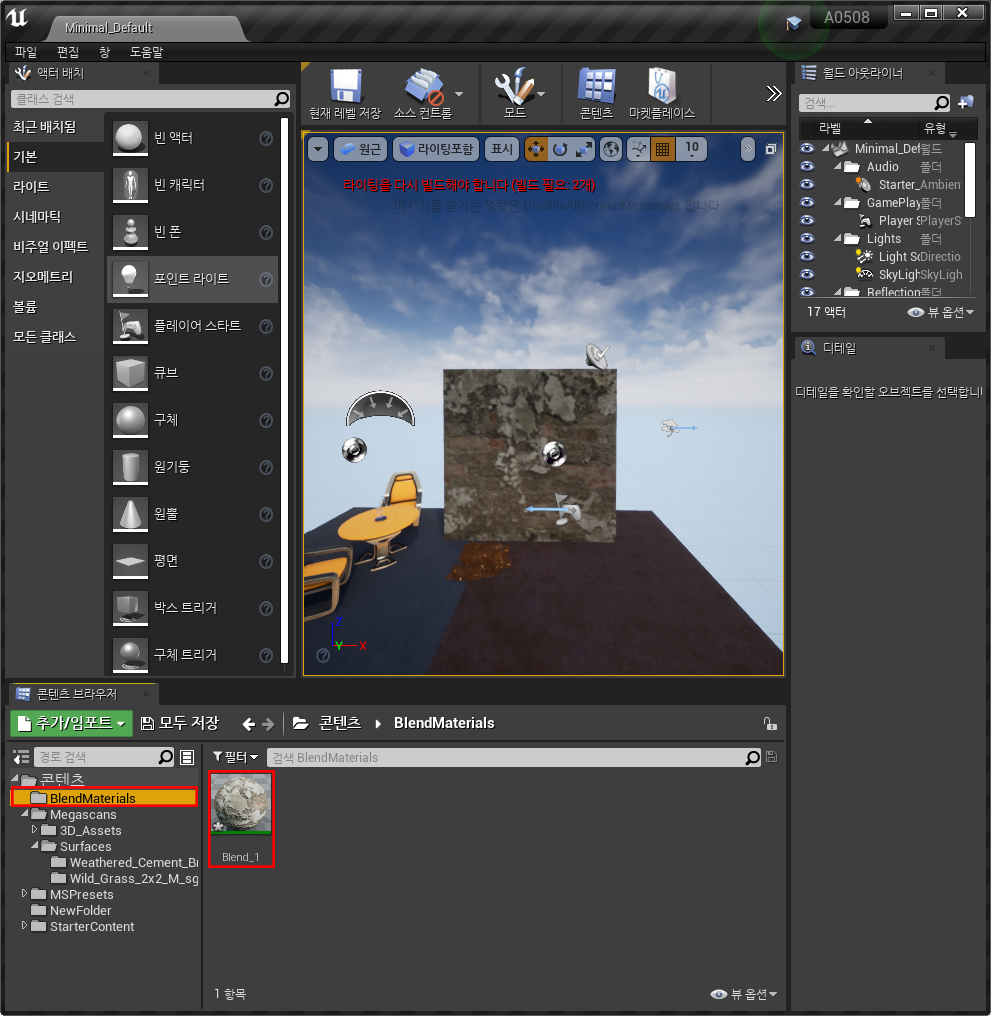
5) 원하는 모델에 적용하기


6) 적용하기
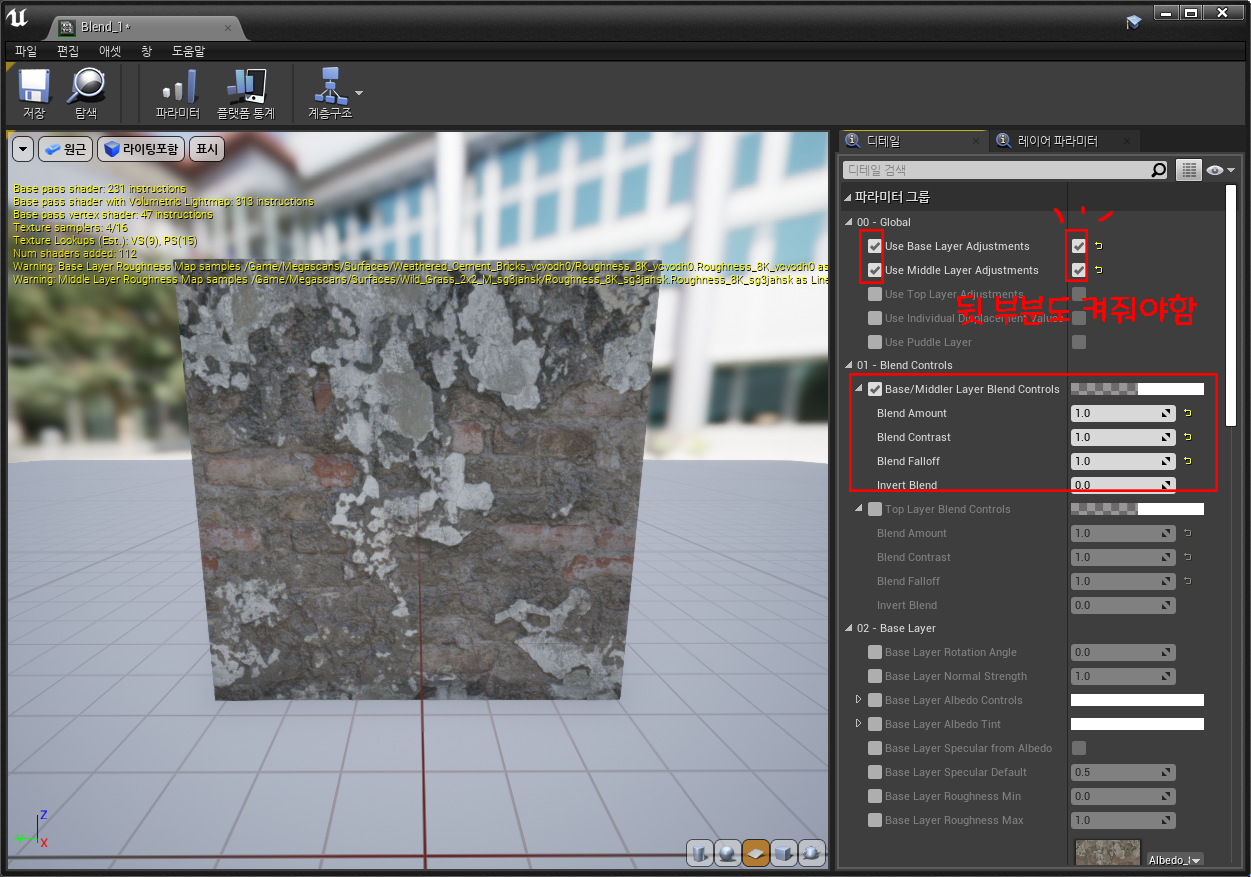

Global에서 Base Layer와 Middle Layer켜주고 (만약 3개를 블랜드 해준다면 Top도 켜줘야 함)
Blend Controls - Base/Middle Layer Blend Controls 켜준 뒤
Blend Amount / Blend Contrast / Blend Falloff 수치 조절해주기
- RGB 마스크 이용해서 칠해주는 방법
1) 모드 - 메시 페인트

2) 페인트로 선택 후 칠해주기

색 페인팅 - 채널은 무조건 Red만 켜주기
Vertex Painting - Paint Color의 수치를 조절해서 칠해주면 됨(단, Vertex가 많아야 잘 칠해짐)
- 만약 텍스처의 색을 밝게 혹은 어둡게 조절해 주고 싶다면
1) 텍스처가 Middle / Base / Top 중 어디에 있는지 확인 후에
2) 그 텍스처 레이어의 수치 값 조절해주기



- 경계가 너무 뚜렷하게 그려질 땐
1) 브러쉬의 그라데이션 활용

2) 브러쉬의 Fall off 값을 낮춰서 칠해주기 (경계선이 부드러운 브러쉬로 바뀜)
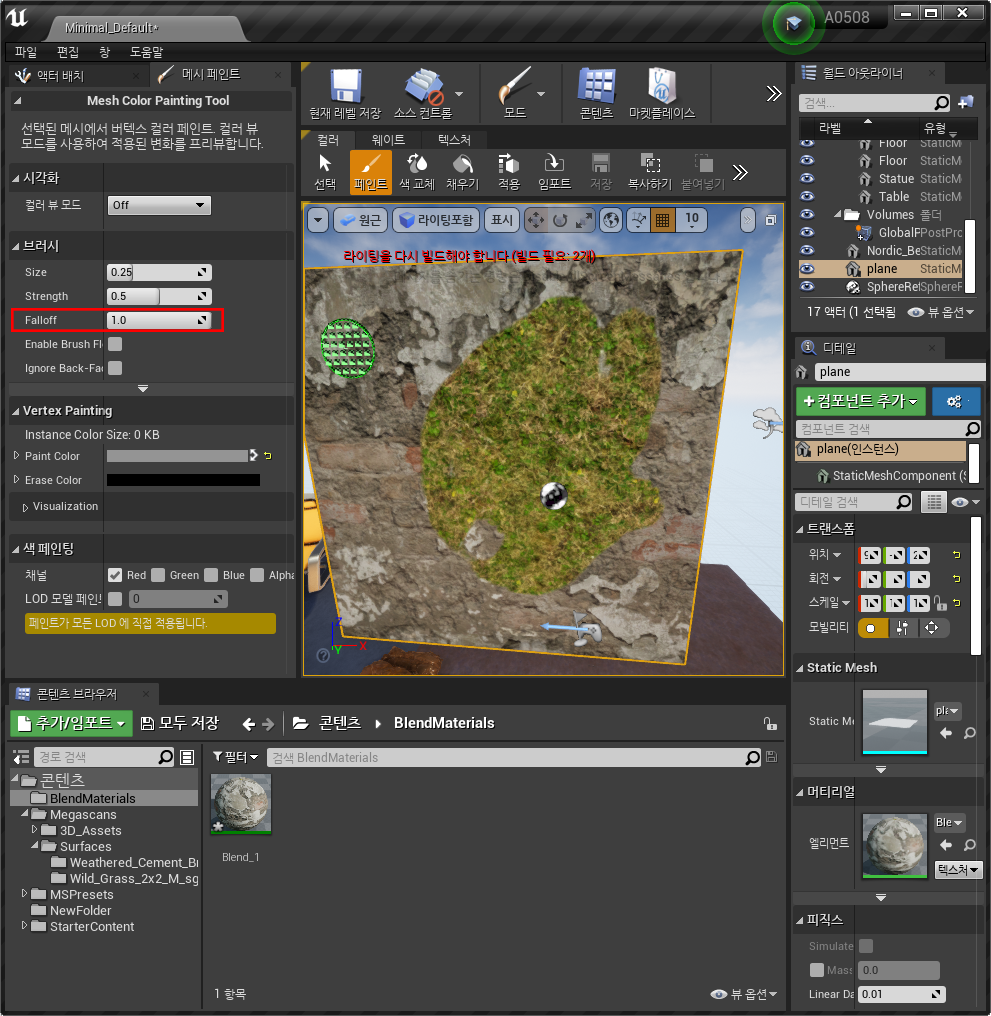
3) Blend Controls 활용


2. 물 웅덩이 만들기
1) 머티리얼 - Global - Use Puddle Layer 선택

2) 모드 - 브러쉬 - 채널에 Blue 채널만 켜준 후 똑같이 색칠

- 물의 값 조절하기
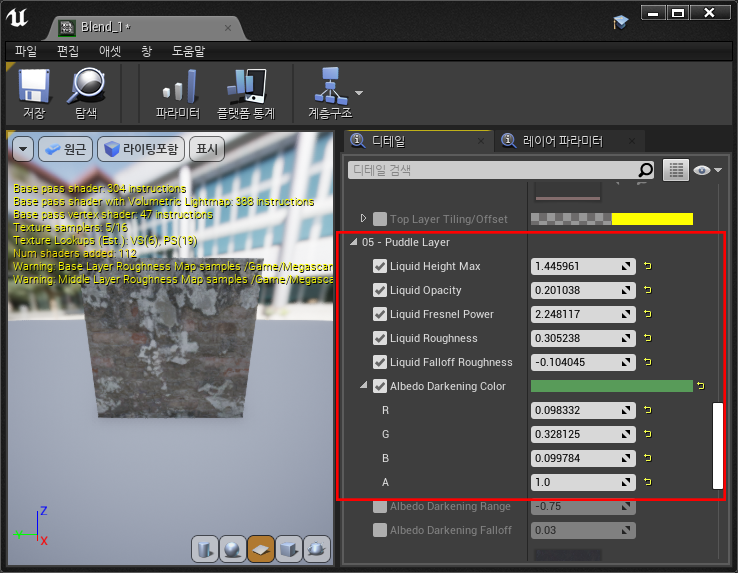

Liquid Height Max : 물의 높낮이
Liquid Opacity : 물의 투명도
Liquid Falloff Roughness : 물의 가장자리의 거칠기
Albedo Darkening Color : 물의 색을 변경할 수 있음
Wave Scale : 파도의 크기
Wave Speed : 파도의 스피드
Normal Strength : 파도의 강도
- 만약 블랜딩한 텍스처에 한 개를 더 넣고 싶다면
원하는 Surface의 Albedo / Roughness / Normal 등등 맵을
Top Layer에 넣어주기
